Askbot - Erstellen Sie Ihr eigenes Q & A -Forum wie Stack Overflow
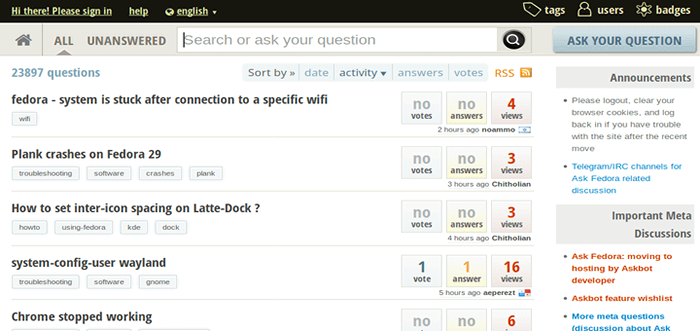
- 3664
- 744
- Hr. Moritz Bozsik
Askbot ist eine Open Source, einfache, aber leistungsstarke, schnelle und hochkundenspezifische Software zum Erstellen eines Forums für Frage und Antwort (Q & A). Es ist inspiriert von Paketüberfluss Und Yahooanan, und geschrieben Python oben auf Django Web Framework.
Es ermöglicht ein effizientes Fragen- und Beantwortungswissenmanagement. Daher nutzen Organisationen wie Fedoras Q & A -Foren und Libreoffice's Q & A -Foren sie gut aus. Askbot kann als eigenständige Anwendung arbeiten oder in Ihre vorhandenen Django -Apps oder anderen Webplattformen integriert werden.
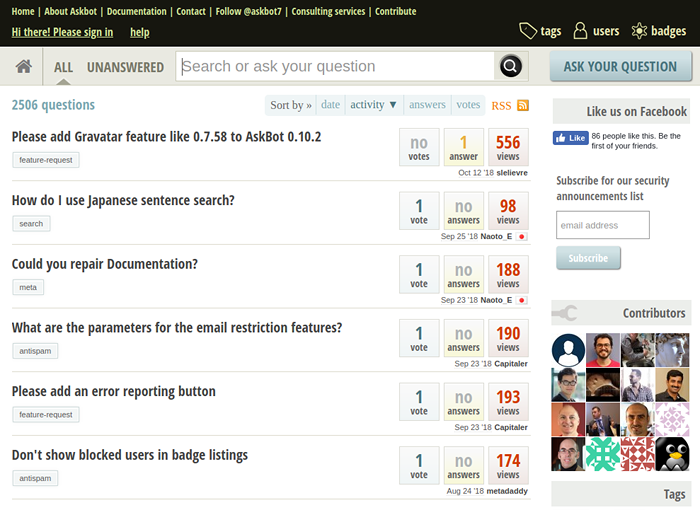 Fragen und Antworten auf Fragen und beantworten das Forum
Fragen und Antworten auf Fragen und beantworten das Forum In diesem Tutorial lernen Sie, wie man installiert Askbot An Centos 7. Um das Tutorial zu vervollständigen.
Schritt 1: Installieren Sie die erforderlichen Abhängigkeiten
Wir werden zunächst die erforderlichen Abhängigkeiten installieren, z. B Entwicklungswerkzeuge Verwenden Sie den folgenden Befehl in einem Terminal.
# Yum Group Installation 'Development Tools'
Danach werden wir installieren Epel -Repository, Wenn es noch nicht auf Ihrem System installiert wurde.
# yum install epel-release
Zuletzt werden wir einige der Python -Abhängigkeiten installieren, die für den späteren Lauf erforderlich sind Askbot.
# Yum Python-Pip Python-Devel Python-Six installieren
Wenn Python-Pip nicht mit dem obigen Befehl installiert ist, können Sie es mit dem folgenden Befehl installieren.
# curl "https: // Bootstrap.Pypa.IO/Get-Pip.Py "-o" Get -Pip.Py "&& Python Get-Pip.py
Schritt 2: Installieren Sie die PostgreSQL -Datenbank
Askbot Benötigt eine Datenbank, in der sie ihre Daten speichern. Es benutzt PostgreSQL, Wir müssen es also installieren und auf unserem System konfigurieren.
Sie können den folgenden Befehl verwenden, um die Installation abzuschließen.
# yum -y install postgresql-server postgresql-devel postgresql-contrib
Wenn die Installation abgeschlossen ist, initialisieren Sie initialisieren PostgreSQL mit.
# postgresql-setup initdb
Wenn normalerweise alles verläuft, sollten Sie Folgendes sehen:
Datenbank initialisieren… OK
Unser nächster Schritt besteht darin, Postgresql zu starten und es zu ermöglichen, mit dem Boot zu beginnen:
# SystemCTL Start postgreSQL # systemctl aktivieren postgreSQL
Jetzt, da unser Datenbankserver in Betrieb ist, werden wir uns als anmelden Postgres Benutzer erstellen eine Datenbank für unsere Askbot Installation.
# Su - Postgres
Dann benutzen Sie:
$ psql
Jetzt bist du der PostgreSQL Eingabeaufforderung, bereit, unsere Datenbank, den Datenbankbenutzer zu erstellen und die Benutzerberechtigungen in der neuen Datenbank zu gewähren. Erstellen Sie die Datenbank, indem Sie den folgenden Befehl verwenden. Ändern Sie den Datenbanknamen gemäß Ihren Einstellungen:
postgres =# Datenbank erstellen achtenbot_db;
Erstellen Sie als nächstes den Datenbankbenutzer. Ersetzen "Password_here" mit einem starken Passwort:
postgres =# Benutzer erstellen undbot_user mit Passwort 'password_here';
Gewähren Sie den Benutzerrechten auf der AskBOT_DB:
postgres =# Gewähren Sie alle Berechtigungen in der Datenbank Askbot_DB an AskBOT_USER;
Als nächstes müssen wir die PostgreSQL -Konfiguration bearbeiten, um unsere Authentifizierungsmethode auf zu ändern MD5. Verwenden Sie dazu Ihren bevorzugten Texteditor und bearbeiten Sie dazu /var/lib/pgsql/data/pg_hba.Conf Datei:
# vim/var/lib/pgsql/data/pg_hba.Conf
Die Konfigurationen sollten so aussehen:
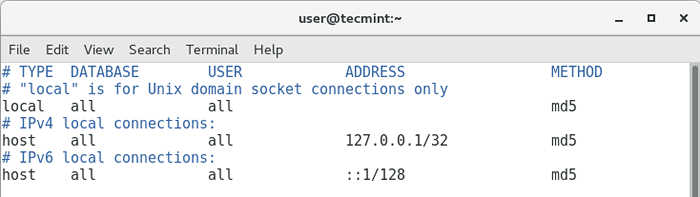 PostgreSQL -Konfiguration
PostgreSQL -Konfiguration Speichern Sie als nächstes die Änderungen und starten Sie Postgresql neu:
# SystemCTL Neustart PostgreSQL
Schritt 3: Installieren Sie das Askbot -Forum
Schließlich können wir mit der Installation von fortfahren Askbot. Erstellen Sie zunächst einen neuen Benutzer in Ihrem System. Wir werden es nennen Askbot:
# userAdd -m -s /bin /bash undbot
Kennwort für den neuen Benutzer einrichten:
# Passwd Askbot
Als nächstes müssen wir den Benutzer zur Radgruppe des Systems hinzufügen:
# Usermod -a -g Rad Askbot
Jetzt werden wir PIP zur Installation verwenden virtualenv Paket:
# PIP installieren Virtualenv Six
Jetzt werden wir uns als die anmelden Askbot Benutzer und neue virtuelle Umgebung erstellen:
# Su - Askbot $ virtualenv tecmint/
Probenausgabe
Neue Python -ausführbare Datei in/home/ebbot/tecmint/python installieren setuptools, pip, rad… fertig.
Der nächste Schritt besteht darin, die virtuelle Umgebung mit dem folgenden Befehl zu aktivieren:
# Quelle Tecmint/bin/aktivieren
Jetzt sind wir bereit zu installieren Askbot via pip.
# PIP Installieren Sie sechs Askbot Psycopg2
Die Installation kann einige Minuten dauern. Sobald es abgeschlossen ist, können wir unsere Installation in einem temporären Verzeichnis testen. Stellen Sie sicher, dass Sie dieses Verzeichnis nicht nennen Askbot.
# MKDIR FORUM_test && CD Forum_test
Als nächstes werden wir ein neues Askbot -Projekt initialisieren mit:
# Askbot-Setup
Sie werden einige Fragen gestellt, in denen Sie das Installationsverzeichnis auswählen müssen - Verwendung “.” (ohne Anführungszeichen) das aktuelle Verzeichnis auszuwählen. Als nächstes müssen Sie den früher vorbereiteten Datenbanknamen, den Datenbankbenutzer und das Kennwort eingeben.
Als nächstes generieren wir die statischen Dateien für Django mit:
# Python Management.PY CollectStatic
Als nächstes generieren wir die Datenbank:
# Python Management.PY Syncdb
Und starten Sie schließlich den Server mit:
# Python Management.Py Runserver 127.0.0.1: 8080
Wenn Sie in Ihren Browser gehen, um zu Ihrem Browser zu gehen http: // 127.0.0.1: 8080 - Sie sollten die Askbot -Schnittstelle sehen.
Das ist alles! Askbot ist eine Open Source, einfache, schnelle und hochkundenspezifische Frage und Antwort (Q & A) Forum-Software. Es unterstützt effiziente Frage und Beantwortung des Wissensmanagements. Wenn Sie während der Installation Fehler aufgenommen haben oder über andere zugehörige Abfragen verfügen, verwenden Sie das folgende Feedback -Formular, um uns zu erreichen.
- « So richten Sie den Server „Squid Proxy“ auf Ubuntu und Debian ein
- So erstellen Sie mehrere Benutzerkonten unter Linux »

